탈옥 없이 내 친구 찾기에서 위치를 위조하는 6가지 방법
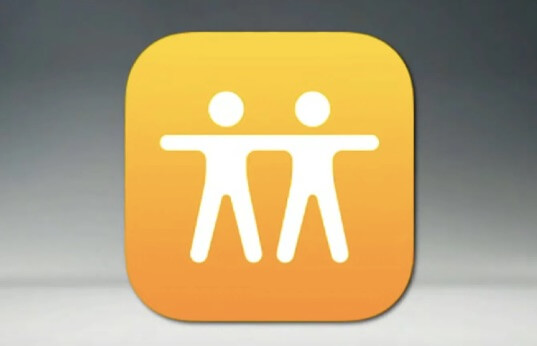
내 친구 찾기는 장치의 GPS를 사용하여 위치를 정확히 찾아내는 모바일 추적 앱 및 서비스입니다.
그럼에도 불구하고 이 기능을 남용하고 부적절한 목적으로 귀하의 위치를 찾으려는 사람들을 주의해야 합니다.
내 친구 찾기에서 가짜 위치는 많은 사람들이 개인 정보를 보호하기 위해 선택하는 솔루션입니다. iOS 기기에는 엄격한 제한이 있지만 탈옥 없이 내 친구 찾기에서 위치를 위조할 수 있습니다.
이 기사에서는 나의 iPhone 찾기가 무엇인지, iPhone에서 위치를 위조하는 여러 가지 방법, 위치 위조와 관련된 위험, 나의 친구 찾기에서 위치 위조에 대해 자주 묻는 몇 가지 질문에 대해 설명합니다. 자세한 내용을 알아보려면 계속 읽어보세요.
내 친구 찾기가 무엇인가요?
나의 iPhone 찾기는 iOS 기기용 추적 서비스이자 앱입니다. 나의 친구 찾기와 나의 iPhone 찾기는 두 개의 개별 앱이었습니다. 하지만 2019년에는 나의 친구 찾기와 나의 iPhone 찾기가 iOS 13 이상 기기용 Find My 앱으로 통합되었습니다. 이 앱을 사용하면 두 사람 모두 Apple 기기를 가지고 있는 경우 GPS 위치를 서로 공유할 수 있습니다.
Apple에 따르면 사용자는 최대 100개의 트래커를 가질 수 있습니다. 트래커는 사용자가 추적되고 있다는 알림을 받지 않고 사용자의 위치를 추적할 수 있습니다. 이 응용 프로그램은 많은 개인 정보 보호 문제를 제기했습니다.
탈옥 없이 내 iPhone 찾기에서 위치를 속일 수 있습니까?
나의 iPhone 찾기는 사용자 모르게 사용자의 정확한 위치를 추적하므로 잠재적인 개인 정보 문제가 많이 제기되었습니다. 많은 iPhone 사용자가 묻는 질문 중 하나는 탈옥 없이 내 친구 찾기에서 위치를 위조하는 방법입니다.
음, 탈옥 없이 내 iPhone 찾기에서 위치를 모의할 수 있습니다.. PC에 GPS 스푸퍼를 설치하면 탈옥 없이 iPhone의 위치를 쉽게 변경할 수 있습니다. 따라서 장치를 탈옥하기 때문에 iPhone의 시스템 보안이 위협받는 것에 대해 걱정할 필요가 없습니다.
탈옥 없이 내 친구 찾기에서 위치를 변경하는 방법
다음은 탈옥 없이 iPhone의 위치를 위조하는 6가지 방법입니다.
방법 1: 내 친구 찾기에서 위치 변경에 사용(iOS 17 지원)
내 친구 찾기에서 위치를 변경하는 가장 좋은 방법 중 하나는 위치 변경자. Location Changer는 iOS 기기를 탈옥할 필요가 없는 다용도의 타사 도구입니다. 따라서 iPhone 15 Pro Max/15 Pro/15, iPhone 14/13/12/11, iPhone Xs/XR/X 등에서 전 세계 어디에서나 GPS를 시뮬레이션할 수 있는 안전한 방법입니다.
사용법은 다음과 같습니다.
1 단계 먼저 PC에 Location Changer를 다운로드하여 설치한 다음 엽니다. 기본 창에서 "위치 변경"을 선택합니다.

다음 창에서 iOS 장치를 연결하라는 메시지가 표시됩니다. USB 케이블을 통해 휴대폰을 연결하여 다음 단계로 진행합니다.
단계 2. 다음 단계에서는 PC에 지도가 표시됩니다. 지도에서 검색창에 원하는 위치를 입력하세요. 변경하려는 위치를 선택한 후 "수정 시작"을 클릭합니다. 그리고 이 위치는 내 친구 찾기를 포함한 모든 위치 기반 앱의 새로운 기본 위치로 설정됩니다.


방법 2: 버너 iPhone 사용
많은 사람들이 내 친구 찾기에서 버너 iPhone을 사용하여 위치를 위조하는 것에 대해 이야기해 왔습니다. 그래서 우리는 그것을 시도하기로 결정했고 놀랍게도 효과가 있었습니다.
버너 iPhone을 사용하여 위치를 속이는 것은 매우 간단하며 기술이나 타사 앱이 필요하지 않습니다. 작동하는 데 필요한 것은 두 대의 iPhone뿐입니다.
버너 iPhone을 사용하여 위치를 속일 때의 유일한 단점은 버너 iPhone을 원하는 위치로 가져와야 한다는 것입니다. 게다가 당신은 부재중 메시지 사람들이 나의 친구 찾기를 통해 연락을 시도할 때. 그럼에도 불구하고 이 방법을 사용해도 괜찮다면 작동 방식은 다음과 같습니다.
1 단계 기본 iPhone에서 나의 친구 찾기에서 로그아웃한 다음 버너 iPhone을 사용하여 계정에 로그인합니다.
단계 2. 버너 iPhone을 가족과 친구들이 생각하는 위치에 두기만 하면 됩니다.
방법 3: Double Location 다운로드
위치를 스푸핑하는 데 사용할 수 있는 또 다른 도구는 Double Location입니다. 이 방법의 장점은 iPhone 위치를 변경하기 위해 PC가 필요하지 않다는 것입니다. 다음은 사용 방법에 대한 두 가지 쉬운 단계입니다.
1 단계 iPhone에 Double Location을 다운로드하여 설치하세요. 앱을 열면 Google 지도 인터페이스가 표시됩니다. 변경하려는 위치를 정확히 지정하고 클릭하여 좌표를 복사하세요.
단계 2. "위치 잠금"을 클릭하면 지정한 위치가 내 친구 찾기를 포함한 모든 위치 기반 앱의 새로운 기본 위치가 됩니다.

방법 4: FMFNotifier 사용
Find My Friends에서 위치를 위장하는 데 사용할 수 있는 또 다른 방법은 FMFNotifier를 사용하는 것입니다.
FMFNotifier를 사용하는 것은 지금까지 설명한 다른 방법과 다릅니다. FMFNotifier는 탈옥된 iPhone에서 작동하며 누군가가 귀하의 위치를 요청할 때 알림을 받는 것과 같은 많은 훌륭한 기능이 함께 제공되기 때문에 그만한 가치가 있습니다.
FMFNotifier를 사용하여 iPhone 위치를 조롱하는 방법은 다음과 같습니다.
1 단계 iPhone을 탈옥한 다음 대체 앱 스토어인 Cydia를 다운로드하여 FMFNotifier를 설치할 소스를 가져옵니다.
단계 2. FMFNotifier를 설치한 후 iPhone 설정으로 이동합니다. FMFNotifier로 이동하여 설정을 구성합니다. 나의 친구 찾기에서 표시할 위치를 설정하고 잠급니다.
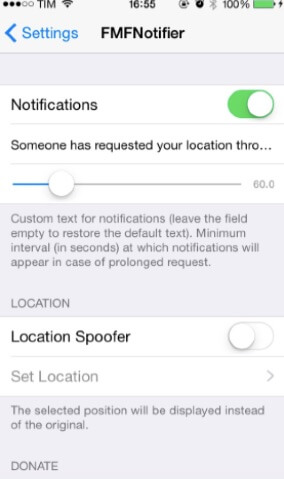
단계 3. 이제 모든 작업이 완료되었습니다. 누군가 내 위치를 요청하거나 나의 친구 찾기에서 나를 팔로우하면 iPhone에서 알림을 받게 됩니다.
방법 5: iTools 가상 위치 사용
탈옥된 iPhone이 없고 iPhone을 탈옥하고 싶지 않은 경우 iTools는 위치를 스푸핑하는 데 사용할 수 있는 또 다른 타사 앱입니다. iTools는 가상 위치 기능으로 인해 상당히 유명해졌습니다.
다음은 iTools 가상 위치 기능을 사용하여 iPhone 위치를 조롱하는 방법에 대한 간략한 설명입니다.
1 단계 PC에 iTools를 다운로드하여 설치한 다음 실행하십시오.
단계 2. 인터페이스에서 가상 위치를 선택합니다.
단계 3. USB를 통해 iPhone을 PC에 연결하고 지도 화면이 나타날 때까지 기다립니다. 변경하려는 위치를 입력하고 "여기로 이동"을 탭하면 iTools가 내 친구 찾기를 포함하여 iPhone의 모든 위치 기반 앱에 대한 새 기본 위치로 새 위치를 설정합니다.

방법 6: NordVPN 사용
마지막으로 다음을 사용할 수 있습니다. NordVPN 내 친구 찾기에서 위치를 위조합니다. 다음의 간단한 단계에 따라 NordVPN을 사용하여 내 친구 찾기에서 가짜 위치를 찾으십시오.
1 단계 NordVPN 앱을 다운로드하여 설치합니다.
단계 2. 앱을 열고 "켜기"를 눌러 활성화합니다.
단계 3. 새 위치를 선택한 다음 "연결"을 클릭하여 장치 위치를 변경합니다.

내 친구 찾기 위치 위조의 위험
위치를 위조하기 위해 권장하는 방법 중 하나를 사용하더라도 장치를 탈옥할 필요는 없습니다. 일반적으로 위조 위치에는 상당한 단점이 있습니다.
예를 들어, 긴급 상황이 발생하면 친구와 가족이 내 친구 찾기를 사용하여 정확하게 위치를 찾을 수 없습니다. 또한 모의 위치 앱이 오작동하는 경우 iPhone을 재설정해야 할 수 있습니다. 그렇지 않으면 위치를 되돌릴 수 없습니다. 또한 위치를 조작하면 장치가 손상되어 해커에게 취약해집니다.
내 친구 찾기에 대해 자주 묻는 질문
Q1. 내 iOS 13에 "내 친구 찾기" 앱이 표시되지 않는 이유는 무엇입니까?
최근 iOS 13 업데이트 이후 나의 친구 찾기 앱과 나의 iPhone 찾기가 새로운 앱 나의 찾기로 통합되었습니다. 따라서 iOS 13 장치는 더 이상 내 친구 찾기 및 나의 iPhone 찾기 앱을 표시하지 않고 두 앱의 모든 기능을 갖춘 하나의 단일 앱을 표시합니다.
Q2. 친구가 모르게 내 친구 찾기를 끌 수 있습니까?
친구가 모르게 내 친구 찾기에서 내 위치를 끌 수 없습니다. 내 친구 찾기에서 다른 사람과 위치를 공유하기 시작하면 사용자가 수행하는 거의 모든 작업에 대한 알림을 받습니다. 위치를 변경하거나 목적지에 도착하거나 앱을 비활성화하면 알림이 전송됩니다. 하지만 친구도 모르게 위치를 변경해야 하는 경우 위치 스푸퍼를 사용하세요.
Q3. 내 친구 찾기 앱이 비행기 모드에서 작동합니까?
비행기 모드가 켜져 있고 사용 가능한 Wi-Fi 연결이 없는 경우 내 친구 찾기 앱이 작동하지 않습니다. 이 경우 내 위치는 내 친구 찾기에서 사용할 수 없는 것으로 표시됩니다. 그러나 Wi-Fi에 연결되어 있으면 비행기 모드가 켜져 있어도 내 친구 찾기에 내 위치가 표시됩니다.
Q4. iPhone이 꺼져 있을 때 나의 친구 찾기 앱이 작동합니까?
휴대전화가 꺼져 있으면 내 친구 찾기에 iPhone이 꺼지기 전 마지막으로 있었던 위치가 표시됩니다. 즉, 내 친구 찾기에서 모니터링되지 않으려면 iPhone을 끄는 것이 임시 수정이 될 수 있습니다.
Q5. 내 친구 찾기에 위치를 찾을 수 없다는 메시지가 표시되는 이유는 무엇입니까?
나의 친구 찾기는 iPhone이 셀룰러 또는 Wi-Fi에 연결되어 있지 않거나 꺼져 있을 때만 "위치를 찾을 수 없음"이라고 표시됩니다. 또한 친구가 내 위치를 숨기는 내 친구 찾기 기능인 "내 위치 숨기기"를 켜면 "위치를 찾을 수 없음"이라고 표시됩니다.
결론
iPhone에서 내 친구 찾기를 제거하거나 비활성화하는 것이 옵션이 아닌 경우 제어할 수 없다는 의미는 아닙니다. 이 기사에서 설명한 방법 중 하나를 사용하여 내 친구 찾기에서 위치를 위조하십시오. 장치를 탈옥하지 않고도 다양한 방법을 시도해 볼 수 있으며 그 중 하나가 귀하의 필요에 꼭 맞을 것이라고 확신할 수 있습니다. 궁금한 점이나 문의 사항이 있으면 댓글 섹션에서 언제든지 문의해 주세요.
이 게시물은 얼마나 유용 했습니까?
그것을 평가하려면 별을 클릭하십시오!
평균 평점 / 5. 투표 수 :

